لم تقم Microsoft بتحديث Windows Media Player في العصور ، ولكن لا يزال موجودًا في Windows 10 وهو سريع وسلس وسريع كما كان دائمًا. لا يخلو من المشاكل ، رغم ذلك. في بعض الأحيان ، قد ينتهي بك الأمر مع ظهور رسالة الخطأ "يتعذر على Windows Media Player تشغيل الملف" أثناء محاولة تشغيل ملف صوتي أو فيديو.
يحدث هذا عادةً عندما يفتقر Windows Media Player إلى برامج الترميز المطلوبة لفك تشفير أنواع ملفات وسائط معينة. يمكن أن تتسبب أيضًا العديد من الأسباب الأخرى ، مثل برامج الترميز القديمة وبرامج تشغيل الأجهزة القديمة ، في حدوث مشكلات. يجب أن تساعدك نصائح استكشاف الأخطاء وإصلاحها التالية في إصلاح الخطأ "يتعذر على Windows Media Player تشغيل الملف".

1. تنزيل برامج الترميز تلقائيًا
يدعم Windows Media Player نطاقًا واسعًا من تنسيقات الصوت والفيديو ، ولكنك ستشغل في النهاية نوع ملف غير مدعوم. يمكنك إصلاح ذلك من خلال تكوين البرنامج لتنزيل برامج الترميز ذات الصلة تلقائيًا.
1. افتح قائمة أدواتفي Windows Media Player - اضغط على Ctrl+ Mإذا لم تتمكن من رؤية شريط القوائم. ثم حدد خيارات.
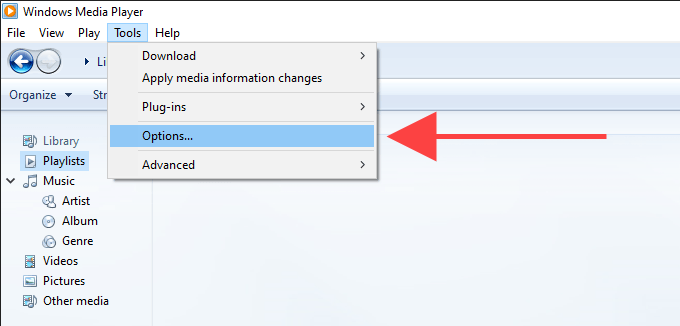
2. في مربع الحوار "خيارات" ، حدد علامة التبويب المشغلوحدد المربع بجوار تنزيل برامج الترميز تلقائيًا.
ملاحظة:إذا لم تتمكن من العثور على تنزيل برامج الترميز تلقائيًاضمن علامة التبويب "المشغل" ، فانتقل إلى الإصلاح التالي.
In_content_1 all: [300x250] / dfp: [640x360 ]->3. حدد تطبيقو موافقلحفظ التغييرات.
حاول تشغيل ملف الوسائط الذي تسبب في ظهور الخطأ "يتعذر على Windows Media Player تشغيل الملف".
2. تثبيت برامج الترميز بشكل منفصل
إذا لم يساعد تمكين تنزيل برامج الترميز تلقائيًا(أو إذا لم تتمكن من العثور عليها مدرجة ضمن خيارات Windows Media Player) ، فيجب عليك تثبيت الوسائط المطلوبة برامج الترميز يدويًا.
أفضل طريقة للقيام بذلك هي تثبيت K-Lite Codec Pack. إنه مجاني تمامًا ويضيف برامج الترميز لمعظم تنسيقات الصوت والفيديو. سيتم أيضًا تحديث أي وحدات فك ترميز وسائط قديمة على جهاز الكمبيوتر الخاص بك.
1. تنزيل حزمة الترميز كيه لايت. هناك أربعة إصدارات - الأساسية والقياسية والكاملة والميجا. يجب أن يكون الإصدار الأساسي أو القياسي جيدًا بما يكفي.
2. قم بتشغيل برنامج التثبيت K-Lite Codec Pack.
3. احتفظ بالاختيارات الافتراضية أثناء التنقل خلال إعداد K-Lite Codec. ومع ذلك ، عندما تصادف شاشة تفضيلات التثبيت ، قم بتعيين Windows Media Playerباعتباره مشغل الفيديو المفضلو مشغل الصوت المفضل.
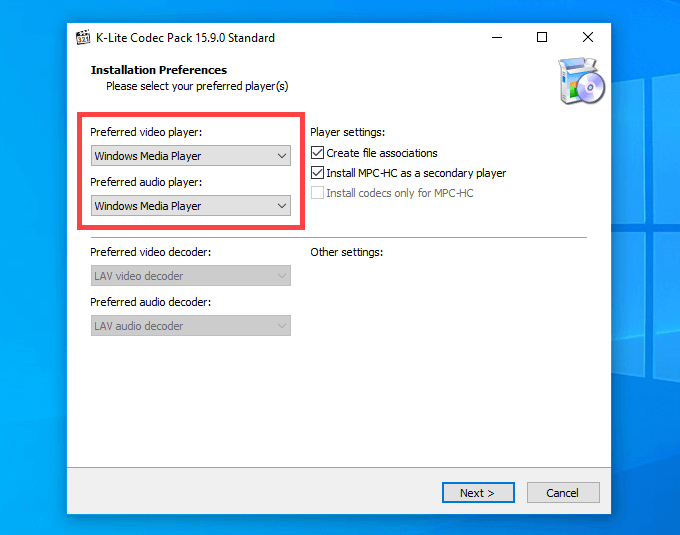
بمجرد الانتهاء من تثبيت K-Lite Codec Pack ، أعد تشغيل الكمبيوتر وحاول تشغيل الملف. من المرجح أن يتم فتحه بدون رسالة الخطأ "يتعذر على Windows Media Player تشغيل الملف".
إذا كنت تواجه مشكلات في تثبيت K-Lite Codec Pack ، فجرّب حزمة ترميز المجتمع المدمجة أو حزمة ترميز مشغل الوسائط بدلاً من ذلك.
3. تعيين جهاز الصوت الصحيح
في بعض الأحيان ، سترى الخطأ "يتعذر على Windows Media Player تشغيل الملف" إذا كان Windows Media Player يستخدم جهاز إخراج الصوت الخطأ. يمكنك استبعاد ذلك من خلال التوجه إلى خيارات WMP.
1. افتح قائمة أدواتفي Windows Media Player. ثم حدد خيارات.
2. التبديل إلى علامة التبويب الأجهزة.
3. ضمن قسم الأجهزة ، اختر مكبرات الصوتوحدد الزر خصائص.
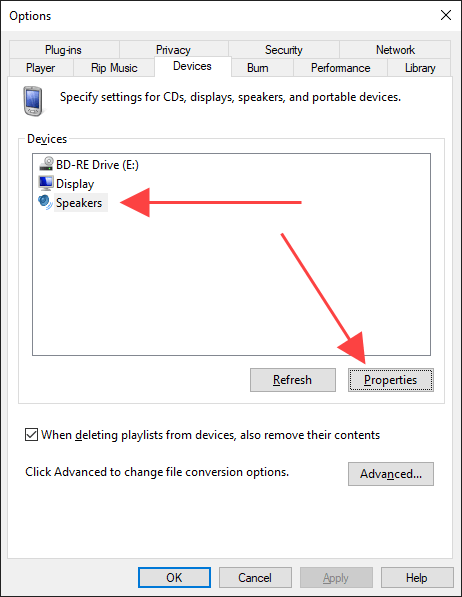
4. اختر نفس جهاز التشغيل الذي تراه عند تحديد رمز مكبر الصوتفي علبة النظام.
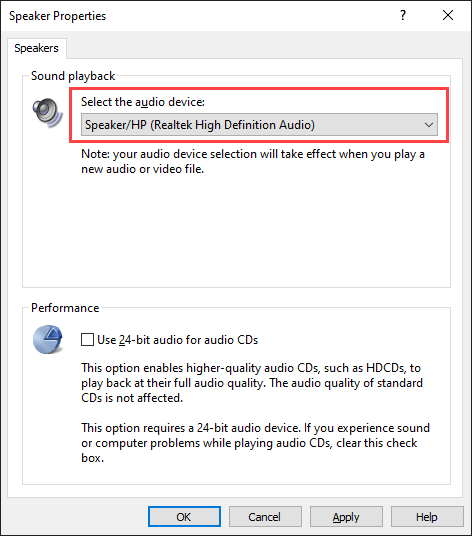
5. حدد تطبيقو موافقلحفظ التغييرات.
حاول تشغيل ملف صوت أو فيديو ومعرفة ما إذا كان ذلك مفيدًا.
4. تحديث برامج تشغيل الصوت والفيديو
يمكن أن تخلق برامج تشغيل الصوت والفيديو القديمة جميع أنواع المشكلات أثناء تشغيل ملفات الموسيقى والفيديو في Windows Media Player ومشغلات الوسائط المتعددة الأخرى بشكل عام. إذا استمر ظهور الخطأ "يتعذر على Windows Media Player تشغيل الملف" ، فحاول تحديثها.
تحديث برامج تشغيل الصوت
1. انقر بزر الماوس الأيمن فوق قائمة ابدأوحدد إدارة الأجهزة.
2. قم بتوسيع قسم أجهزة التحكم في الصوت والفيديو والألعاب.
3. انقر بزر الماوس الأيمن فوق جهاز الصوت وحدد تحديث برنامج التشغيل.
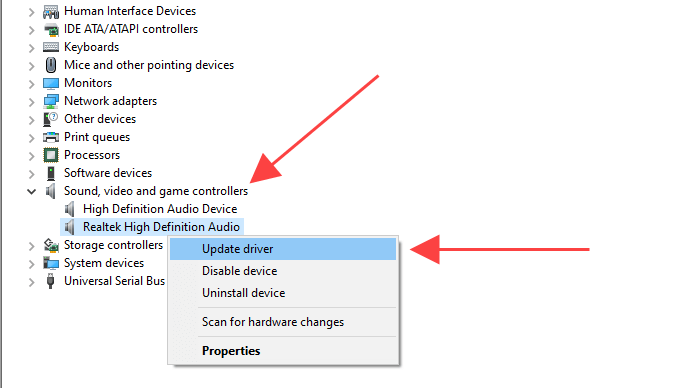
4. حدد خيار البحث تلقائيًا عن برامج التشغيللتنزيل أحدث برامج تشغيل الصوت وتثبيتها.
5. قم بتحديث أي أجهزة صوتية أخرى ضمن القسم الموسع.
تحديث برامج تشغيل الفيديو
1. قم بتوسيع قسم محولات العرضداخل إدارة الأجهزة.
2. انقر بزر الماوس الأيمن فوق جهاز الفيديو وحدد تحديث برنامج التشغيل.
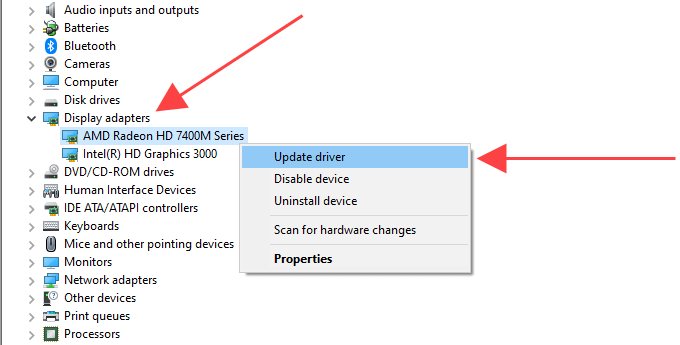
3. حدد خيار البحث تلقائيًا عن برامج التشغيللتنزيل أحدث برامج تشغيل الفيديو وتثبيتها.
4. كرر مع أي أجهزة فيديو أخرى ضمن محولات العرض.
نصيحة:إذا فشل مدير الأجهزة في تحديث برامج تشغيل الصوت أو الفيديو ، استخدم أداة تحديث برنامج التشغيل للمهمة بدلاً من ذلك.
5. تحديث Windows 10
لا تأتي آخر تحديثات Windows مع تحسينات على الميزات فحسب ، بل إنها تساعد أيضًا في إصلاح المشكلات المتعلقة بالبرامج التي تمنع جهاز الكمبيوتر الخاص بك من العمل بشكل صحيح. إذا لم تقم بتحديث Windows 10 منذ فترة ، فحاول القيام بذلك الآن.
1. افتح قائمة ابدأوحدد الإعدادات.
2. حدد التحديث والأمانوانتقل إلى علامة التبويب Windows Update.
3. حدد التحقق من وجود تحديثات.
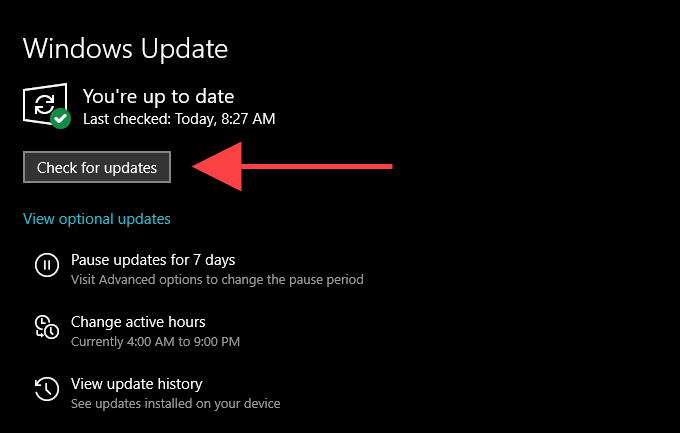
إذا رأيت أية تحديثات ، فحدد تنزيل وتثبيتأو التثبيت الآن. بالإضافة إلى ذلك ، حدد عرض التحديثات الاختيارية(إذا رأيت الخيار) وقم بتطبيق أي تحديثات متوفرة لجهاز الصوت والفيديو.
6. Disable / Enable WMP
هل ما زلت تواجه مشكلات مع الخطأ "يتعذر على Windows Media Player تشغيل الملف"؟ حاول إعادة تثبيت Windows Media Player. نظرًا لأن البرنامج هو أحد مكونات Windows 10 المضمنة ، يجب عليك استخدام لوحة ميزات Windows لإزالته وإضافته مرة أخرى.
1. افتح قائمة ابدأ، واكتب تشغيل ميزات النوافذ أو إيقاف تشغيلها، وحدد فتح.
2. مرر لأسفل وقم بتوسيع ميزات الوسائط.
3. قم بإلغاء تحديد المربع بجوار Windows Media Playerوحدد موافقلإزالة Windows Media Player.
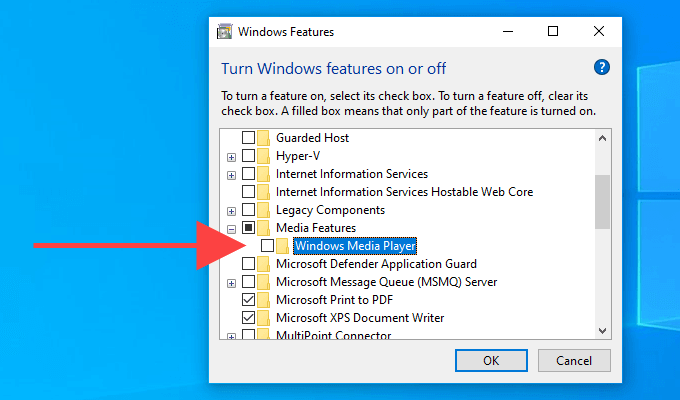
4. أعد تشغيل الكمبيوتر.
5. أعد فتح مربع ميزات Windowsوحدد المربع بجوار Windows Media Playerوحدد موافقلإعادة تثبيت Windows Media Player.
7. تحقق من تسجيل Windows
يحتوي سجل Windows على مجموعة من الإدخالات المحددة التي يعتمد عليها Windows Media Player غالبًا لتشغيل ملفات الصوت والفيديو. تحقق مما إذا كانت القيم داخل هذه الإدخالات صحيحة. نوصيك بـ عمل نسخة احتياطية من سجل ويندوز قبل المضي قدمًا.
1. اضغط على Windows+ Rلفتح مربع تشغيل. ثم اكتب regeditوحدد موافق.
2. انسخ والصق المسار التالي في شريط العناوين أعلى نافذة محرر التسجيل:
HKEY_CLASSES_ROOT \ CLSID \ {da4e3da0-d07d-11d0-bd50-00a0c911ce86} \ Instance \ {083863F1- 70DE-11d0-BD40-00A0C911CE86}
3. اضغط على إدخال.
4. تأكد من تحديد المجلد {083863F1-70DE-11d0-BD40-00A0C911CE86}في جزء التنقل الأيمن.
5. تأكد من أن إدخالات التسجيل التالية تحتوي على القيم المدرجة أدناه:
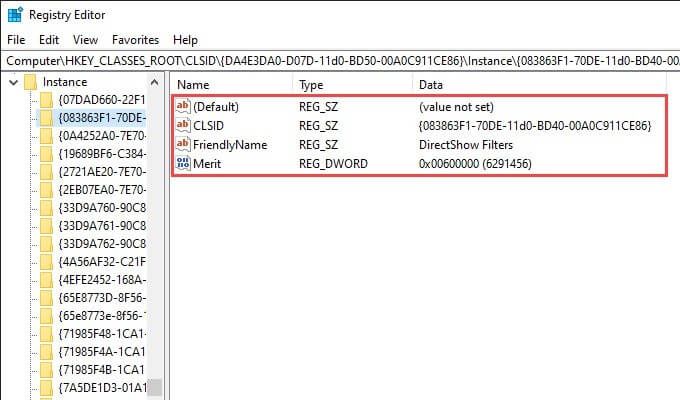
إذا رأيت قيمة مختلفة في إدخال التسجيل ، يجب عليك تعديله. للقيام بذلك ، انقر بزر الماوس الأيمن فوق الإدخال ، وحدد تعديل، وقم بتغيير القيم إلى القيم الموضحة أعلاه ، وحدد موافق.
8. استخدام مشغل وسائط مختلف
قد يكون تنسيق الصوت أو الفيديو الذي تحاول تشغيله غير متوافق تمامًا مع Windows Media Player. حاول استخدام مشغل وسائط متعددة بديل لأنواع الملفات التي تتسبب في ظهور الخطأ "يتعذر على Windows Media Player تشغيل الملف". تتضمن الخيارات تطبيق Movies & TV المدمج في Windows 10 ، و Media Player Classic (الذي يأتي مع K-Lite Codec Pack) ، و مشغل وسائط VLC.
9. إعادة تعيين Windows 10
هل يستمر ظهور الخطأ "يتعذر على Windows Media Player تشغيل الملف" طوال الوقت تقريبًا؟ يمكنك تجربة إعادة تعيين Windows 10 إلى إعدادات المصنع الافتراضية. قد ينتهي الأمر بإصلاح أي إعدادات تالفة أو مشكلات أساسية أخرى تمنع Windows Media Player من العمل بشكل صحيح.
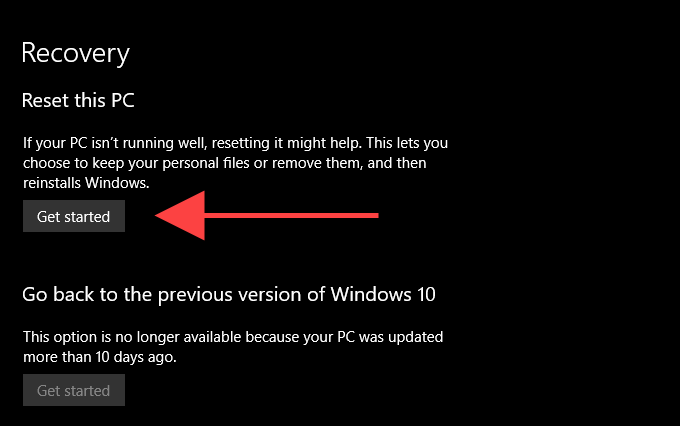
لبدء إعادة تعيين نظام التشغيل ، توجه إلى ابدأ>الإعدادات>التحديث والاسترداد>الاسترداد. يمكنك اختيار الحفاظ على بياناتك سليمة أثناء إجراء إعادة التعيين ، ولكن تأكد من إنشاء نسخة احتياطية من البيانات الخاصة بك مسبقًا.